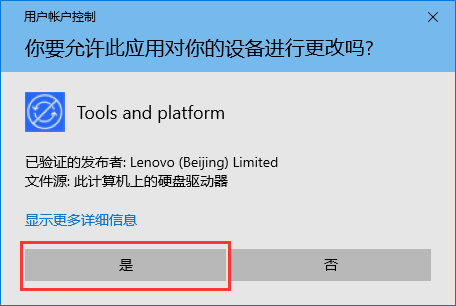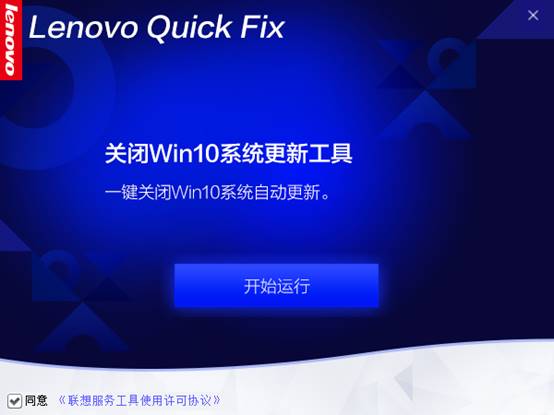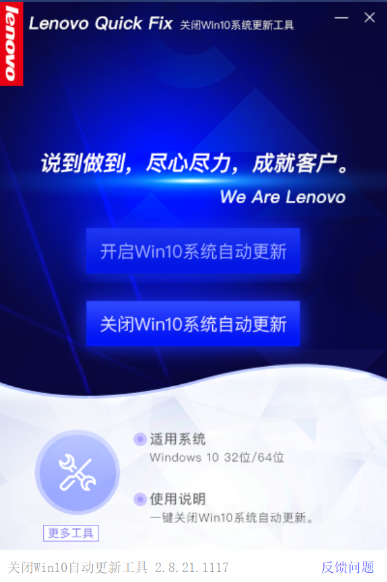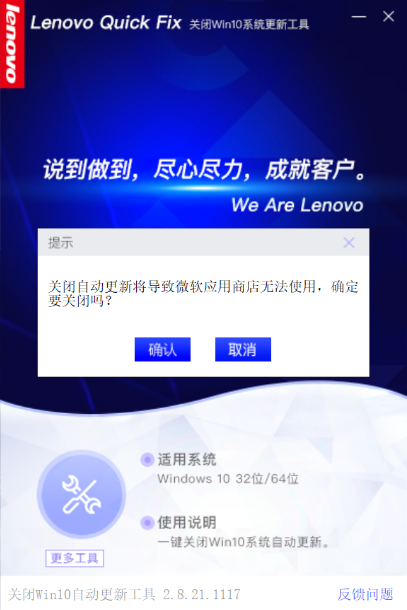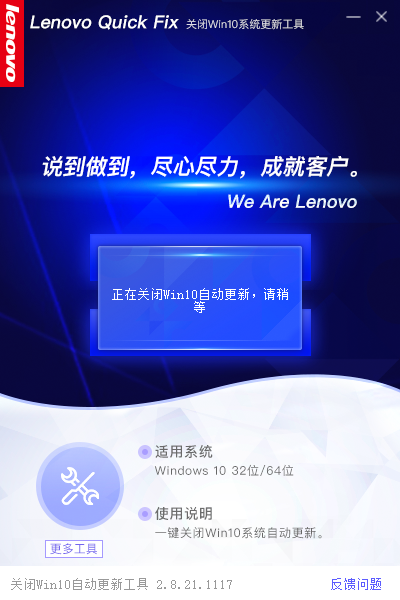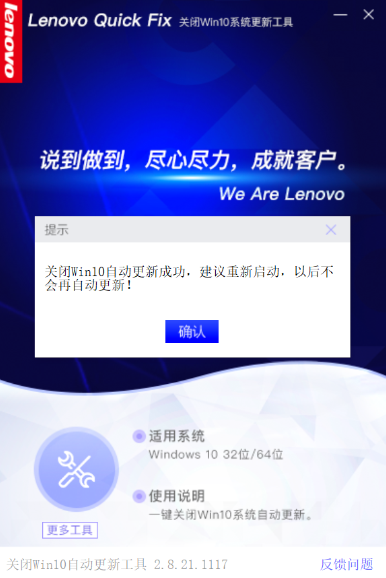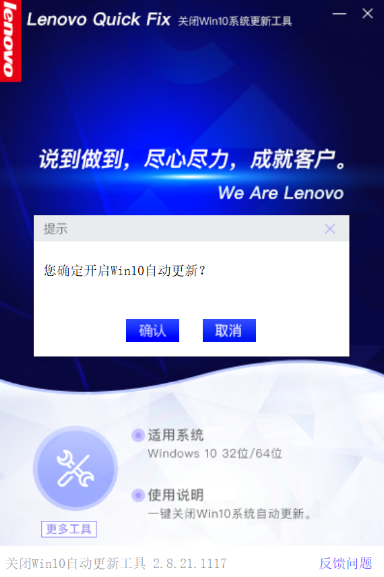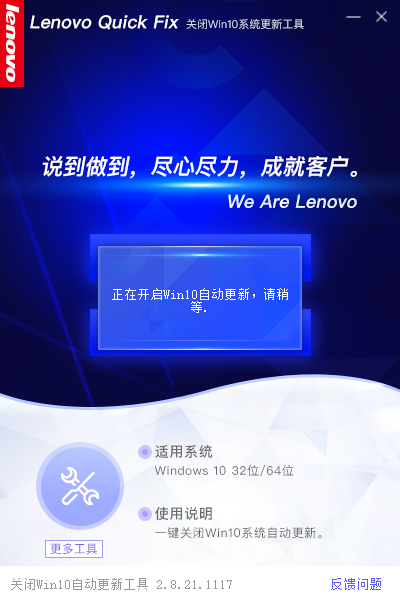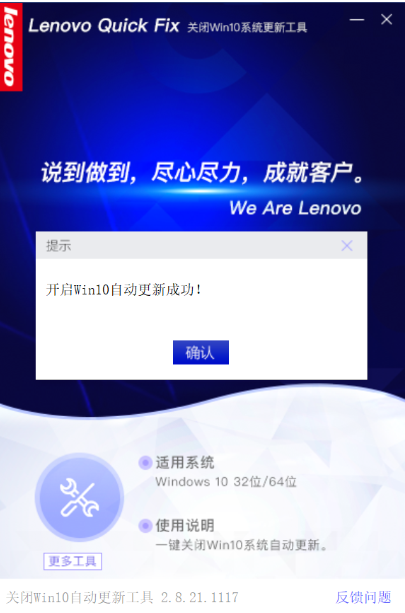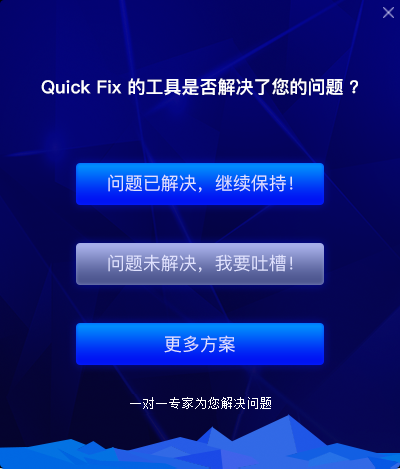| 关闭Win10自动更新工具 | 您所在的位置:网站首页 › win10系统更新如何彻底关闭软件 › 关闭Win10自动更新工具 |
关闭Win10自动更新工具
|
一、工具下载:
关闭或开启Win10自动更新.EXE 二、支持的操作系统:Windows 10 32位/64位 三、工具介绍:关闭或开启Win10系统的自动更新,涵盖多种版本系统,同时适用于常规方法不能关闭的情况。 四、操作步骤: 双击运行“关闭Win10自动更新.EXE”,可能出现的用户帐户控制提示,请选择“是”,如图1:
图1 打开“关闭Win10系统自动更新工具”,点击“开始运行”如图2:
图2
进入工具页面,可以根据需要选择“关闭Win10系统自动更新”或“开启Win10系统自动更新”,如图3:
图3: 注意:本工具不是故障修复类软件,不能解决电脑自动更新无法开启的问题,也不能用于开启其它软件关闭的自动更新设置。只能在先使用本软件进行关闭自动更新后,才能再使用本软件开启我们软件关闭的自动更新功能,未使用关闭功能之前,开启按钮不可用。 关闭Win10系统自动更新: 点击“关闭Win10系统自动更新”按钮,弹出相关提示信息,如图4:
图4 点击“确认”按钮,工具提示“正在关闭Win10自动更新,请稍等”如图5:
图5 操作成功弹出相关的信息,点击“确认”回到工具首页,注意重启系统后则不会再自动更新。如图6:
图6 开启自动更新: 点击“开启Win10系统自动更新”,如图7:
图7 工具弹出确认信息,如图8:
图8 点击“确认”后工具会提示一则信息,如图9:
图9 知晓该提醒信息后,点击“确认”工具则执行开启,如图10:
图10 开启成功后工具提示相关信息,操作成功如图11:
图11 点击提示信息中的“确认”按钮则回到工具首页。 最后,在关闭工具时则需要进行软件调研的反馈,若需要其他解决方案可点击“更多方案”或“一对一专家为您解决问题”获取!如图12:
|
【本文地址】
公司简介
联系我们